Sie können Pfade zu weiteren INI-Dateien in der lokalen Datei plugin.ini eintragen, damit 3ds Max diese Dateien verarbeitet, als wären sie Bestandteil der ursprünglichen Datei plugin.ini. Dies kann bei Einstellungskonfigurationen sehr nützlich sein, in denen verschiedene Systeme innerhalb eines Netzwerks dieselben Plug-Ins verwenden. Der Netzwerkadministrator verwaltet nur eine einzige entfernte INI-Datei, anstatt jedes Gerät einzeln aktualisieren zu müssen.
Vorgehensweisen
Beispiel: So fügen Sie Remote-INI-Dateien der lokalen Datei plugin.ini hinzu:
- Öffnen Sie Ihre lokale Kopie der Datei plugin.ini in Ihrem bevorzugten Texteditor.
- Geben Sie am Ende der Datei [Include] ein, und drücken Sie
 .
. - Nach dem Befehls [Include] geben Sie die folgenden zwei Zeilen ein:
myremote=\\remote_dir\remote_plugin.ini
anotherdir=d:\test\extra_plugin.ini
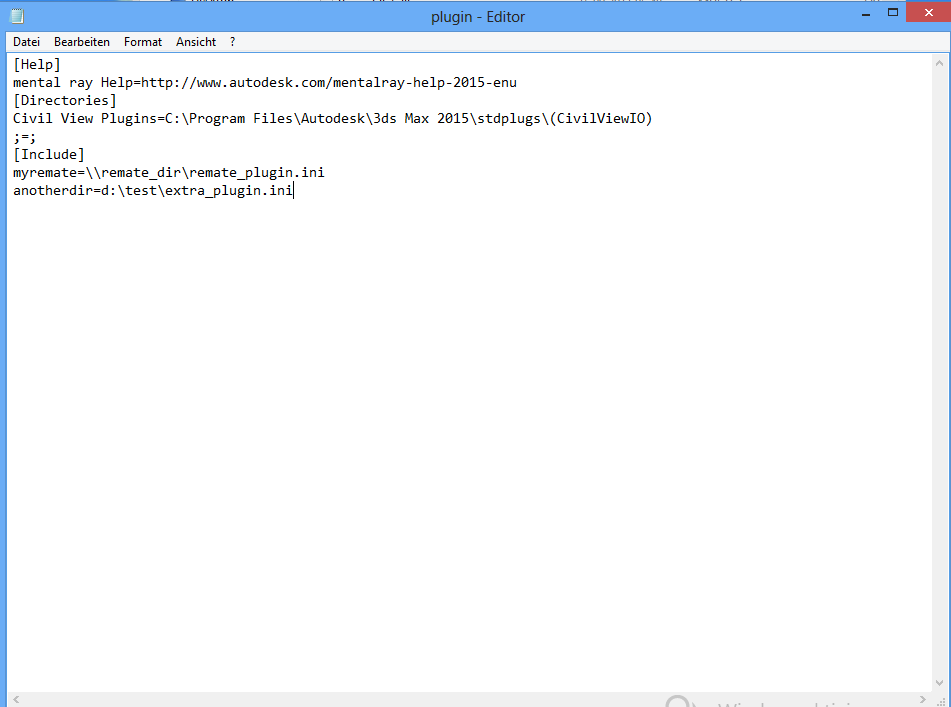 Anmerkung: Sie können dem Verzeichnis jeden beliebigen Namen geben (in diesem Fall wird meinRemote oder anderesVerz verwendet); das Verzeichnis kann sich dabei auf der lokalen Festplatte oder auf einem entfernten Rechner befinden. Darüber hinaus kann die INI-Datei jeden beliebigen Namen haben.
Anmerkung: Sie können dem Verzeichnis jeden beliebigen Namen geben (in diesem Fall wird meinRemote oder anderesVerz verwendet); das Verzeichnis kann sich dabei auf der lokalen Festplatte oder auf einem entfernten Rechner befinden. Darüber hinaus kann die INI-Datei jeden beliebigen Namen haben. - Speichern Sie die Datei plugin.ini, und schließen Sie den Texteditor.
Beim nächsten Start von 3ds Max werden automatisch die Plug-Ins geladen, die sich in den in der Datei plugin.ini festgelegten Verzeichnissen befinden, sowie alle Plug-Ins aus Verzeichnissen, die in einer beliebigen entfernten INI-Datei angegeben sind, auf die in der Datei plugin.ini verwiesen wird.
Sie können so viele entfernte INI-Dateien hinzufügen, wie Sie benötigen, was die Aufgabe vereinfacht, mehrere Gruppen von Plug-In-Modulen zu verwalten.